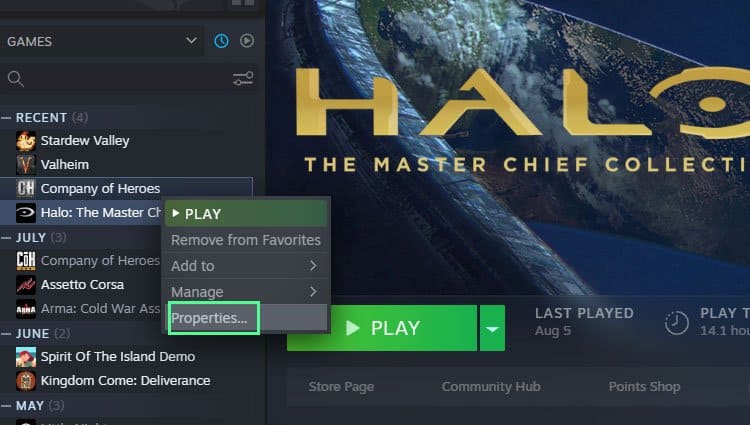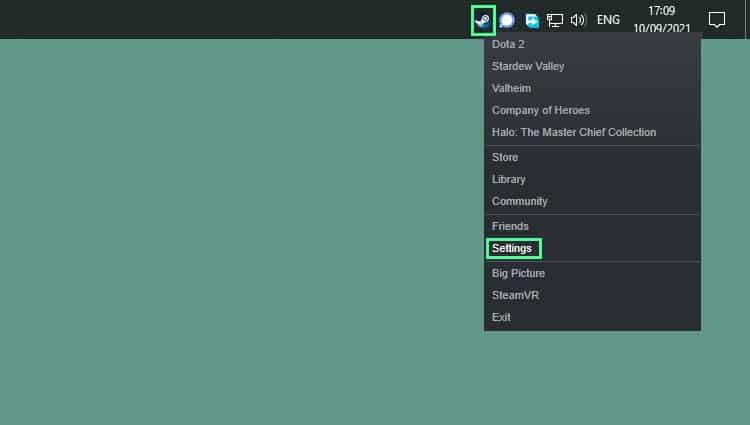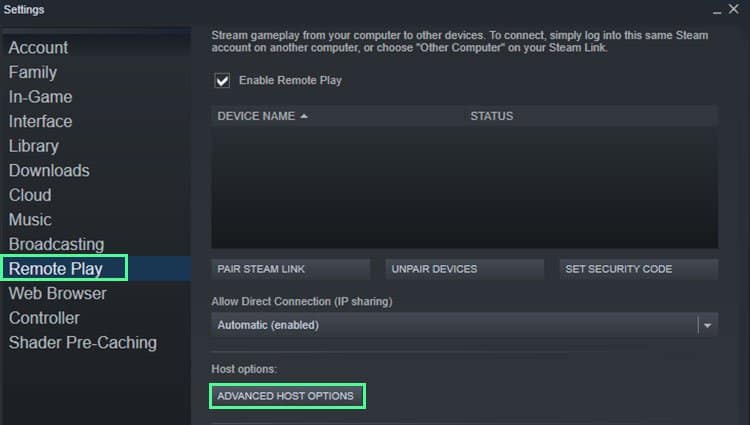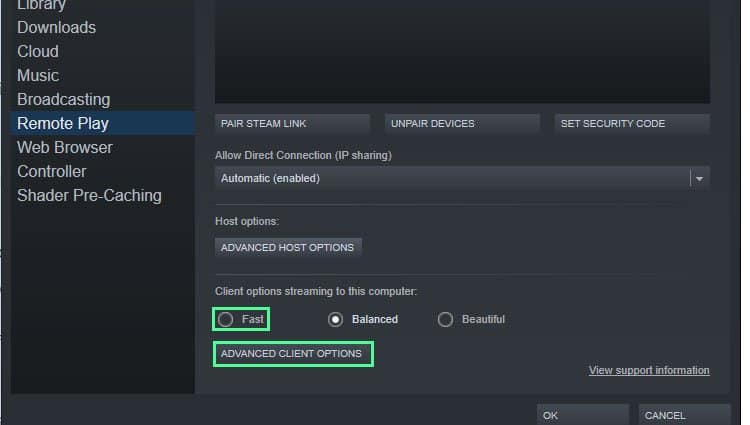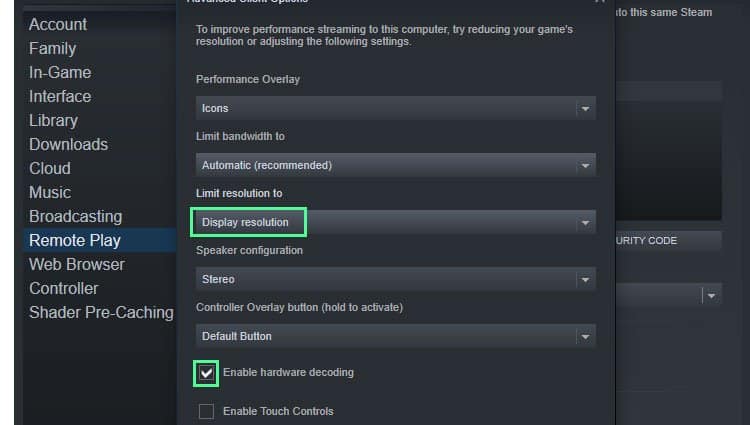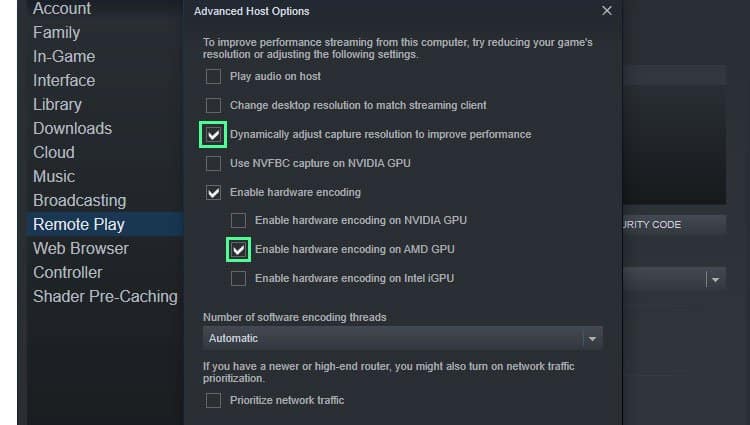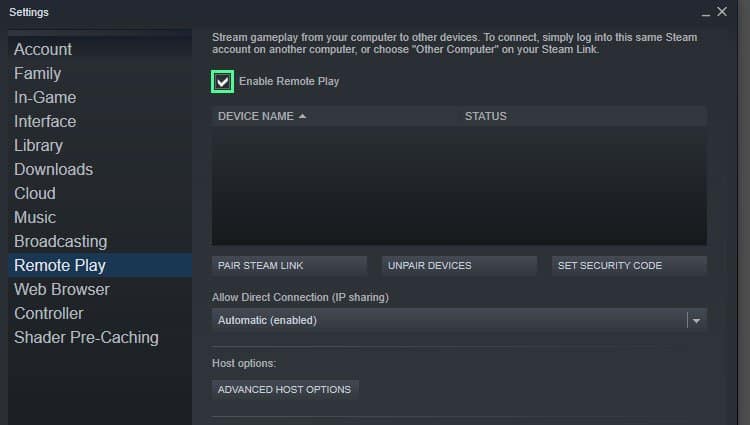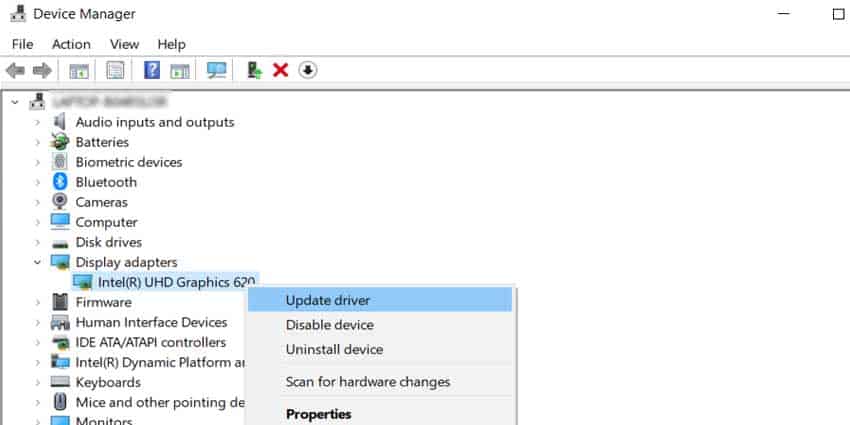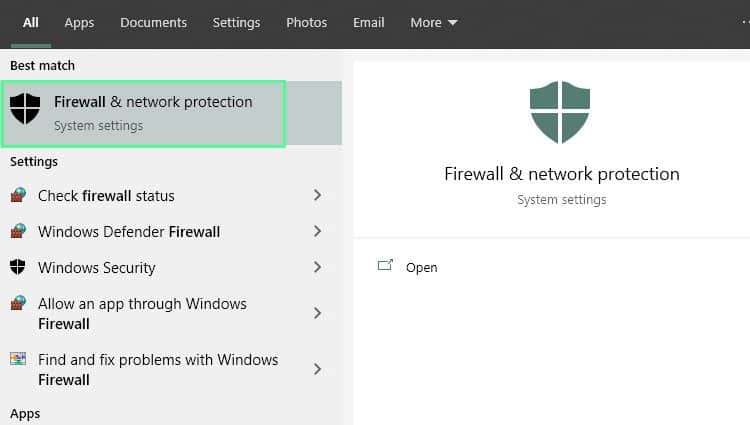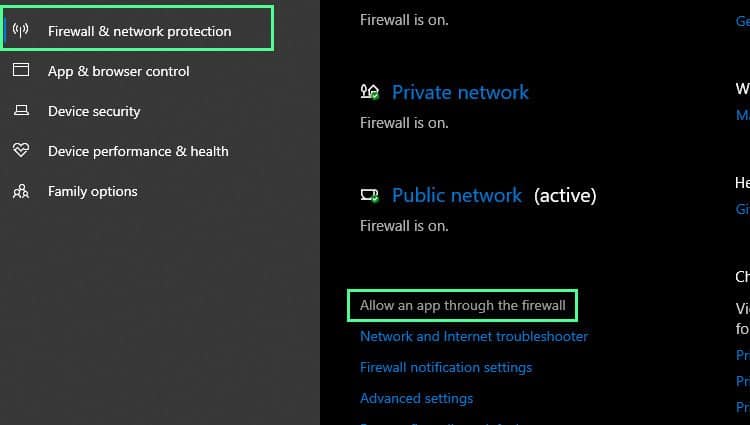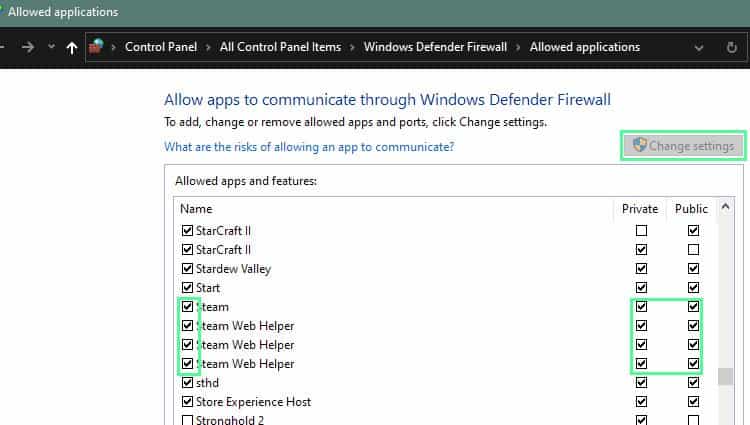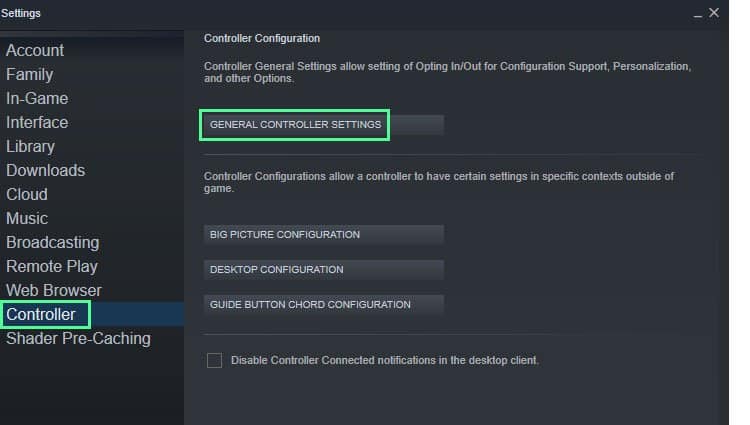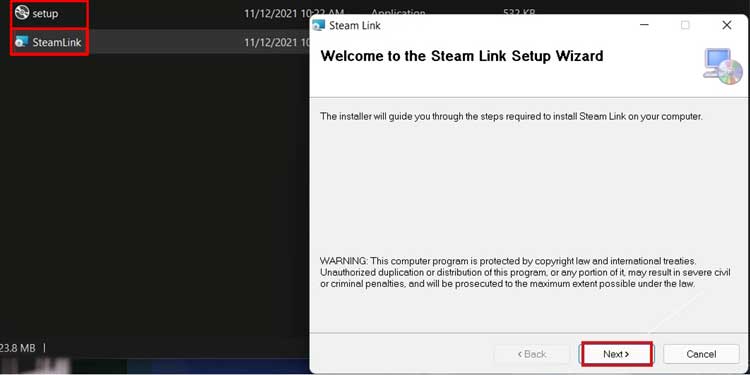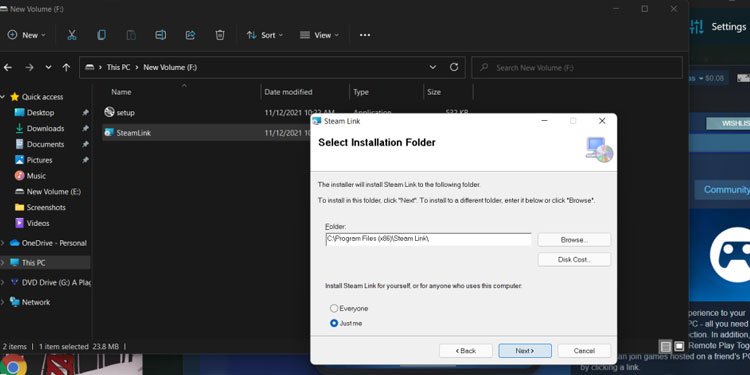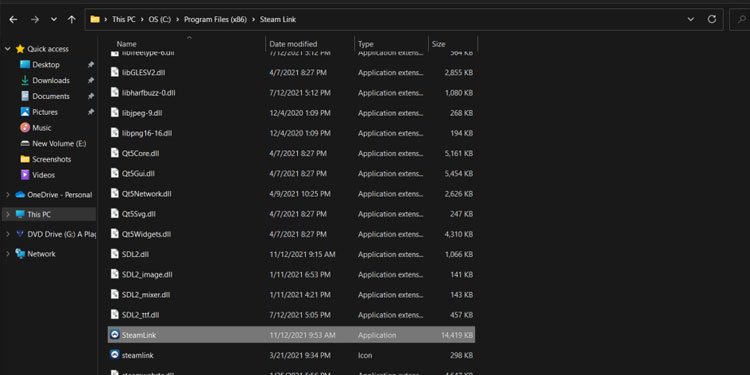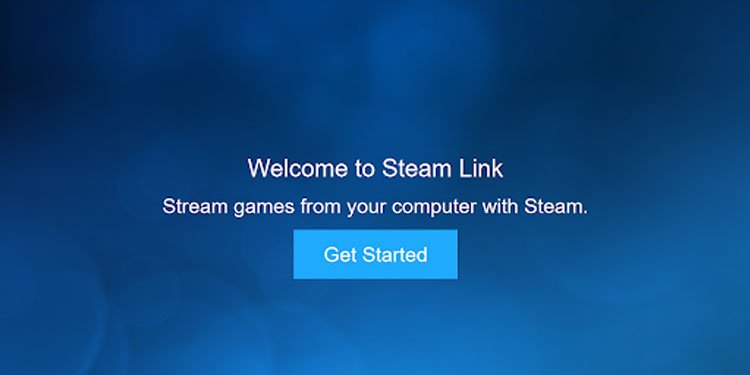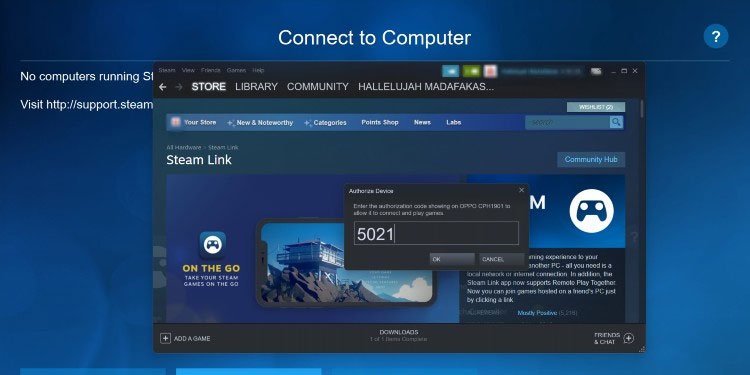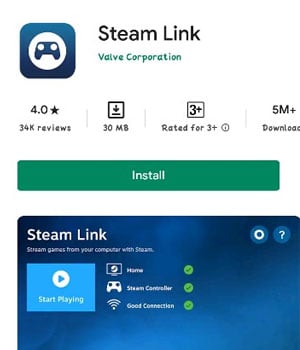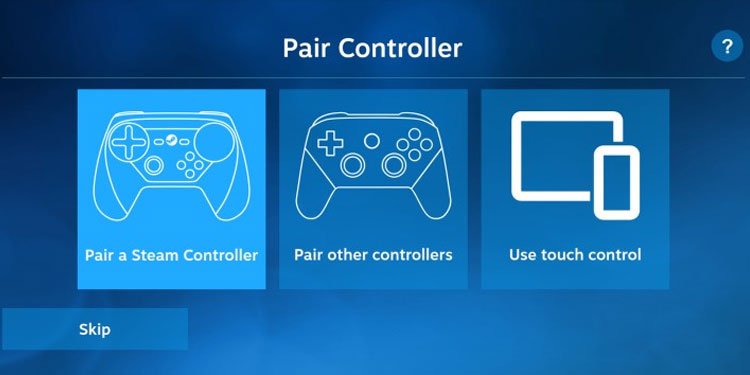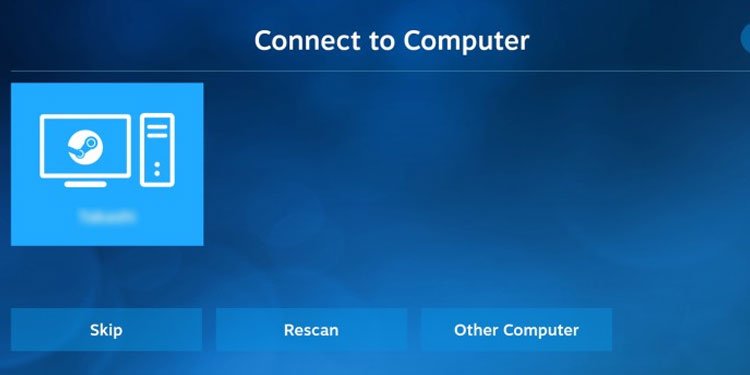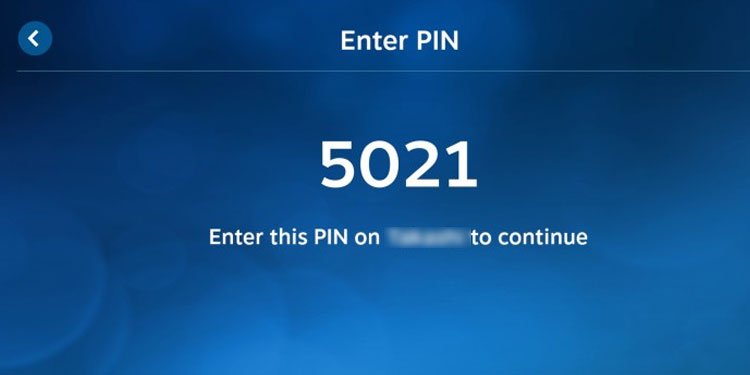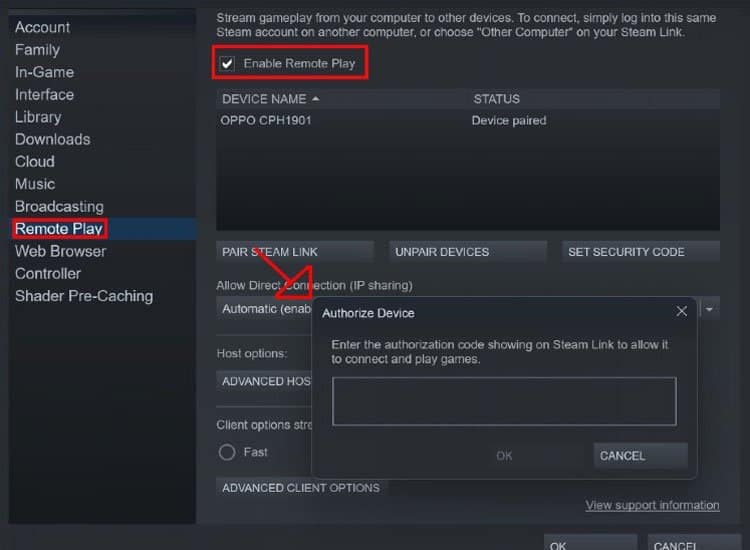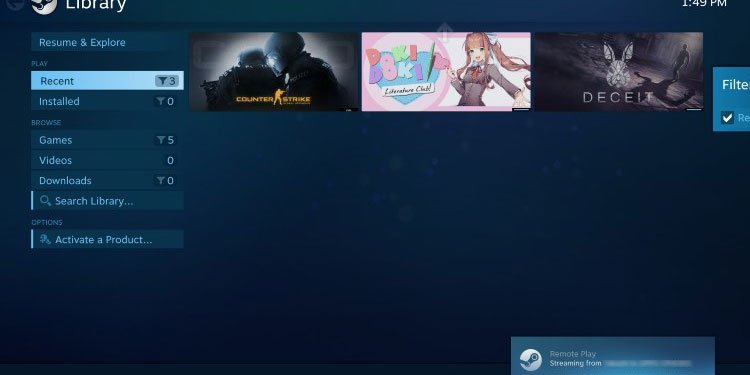Configurar Steam Remote Play puede parecer un poco difícil porque múltiples errores pueden afectarlo. Estos pueden ser sobre la conexión en sí, uno de los juegos que intenta jugar o incluso la conexión de red. Probar algunas soluciones diferentes puede ayudarlo a rastrear la raíz del problema de Steam Remote Play no funciona para que pueda seguir jugando.

¿Qué es Steam Remote Play?
Steam Remote Play es una función que te permite jugar juegos en una tableta, TV, teléfono u otra computadora sin tener el juego instalado. Su computadora principal con el juego aloja una sesión y usted juega a través de otro dispositivo con Steam Link.
Con esto, puede jugar un juego que necesita un rendimiento superior en un dispositivo que no lo admitirá, siempre que la computadora host pueda admitir el juego.
Steam creó interfaces completas optimizadas para controles táctiles para que no sea incómodo ni difícil jugar juegos de PC sin soporte de teclado.
Arreglar Steam Remote Play no funciona
Hay algunas cosas que podrían estar impidiendo que tus juegos de Remote Play funcionen. Por ejemplo, asegúrese de que su computadora esté encendida y no se apague aleatoriamente en un momento en que intenta conectarse y jugar.
Realice estos pasos uno tras otro mientras verifica Remote Play cada vez que realiza cada paso.
Actualice sus clientes
Es posible que Remote Play no funcione si la aplicación Steam Link y Steam no están actualizados. Intente abrir la tienda de aplicaciones donde descargó la aplicación Steam Link para ver si hay actualizaciones disponibles. En Steam, haga clic en Buscar actualizaciones de Steam Client en el menú Steam y deje que se actualice si es necesario.
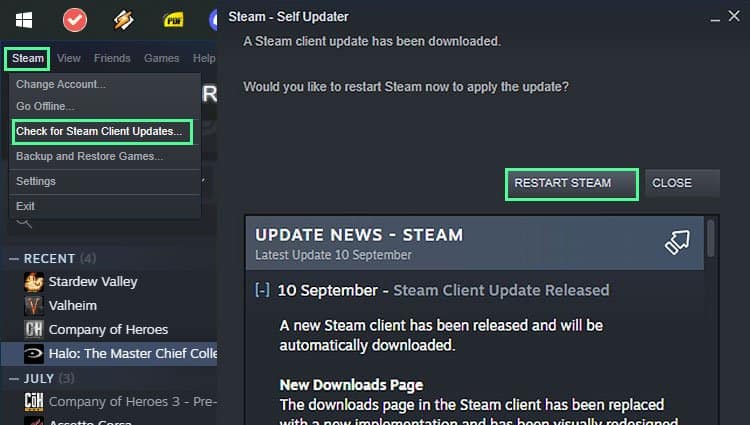
Consulta la compatibilidad con Remote Play para tu juego
Antes que nada, asegúrate de verificar si tu juego es compatible con Remote Play. Si no es compatible, esa es la raíz del problema. Vaya a la página de la tienda de juegos y mire los datos en el lado derecho para ver si es compatible con Remote Play, a qué dispositivos puede transmitir y si tiene Remote Play Together.

Verificar la integridad de los archivos del juego
Es crucial que cualquier juego que desee jugar de forma remota esté actualizado y funcione correctamente en la computadora host. Abre el juego en la computadora y asegúrate de que funcione perfectamente. También puede verificar sus archivos para asegurarse de que los archivos del juego no estén corruptos o dañados.
- Haz clic derecho en el juego en tu biblioteca de Steam.
- Elija propiedades.
- Elija archivos locales.
- Haz clic en verificar la integridad de los archivos del juego.
- Deje que el proceso finalice y Steam descargará y actualizará el juego si es necesario.
Verifique sus credenciales
Asegúrate de haber iniciado sesión en tu aplicación Steam Link y tu cuenta de Steam en cada dispositivo. Debes estar en la misma cuenta para que Remote Play funcione.
Revisa tu red
Debe haber suficiente ancho de banda para que Remote Play funcione correctamente. Ejecute una prueba de velocidad en ambos dispositivos para asegurarse de que obtiene la velocidad que espera. Si no lo está, intente desconectar su enrutador y módem, espere cinco minutos, vuelva a enchufarlos, espere cinco minutos y luego reinicie sus dispositivos.
Consultar requisitos mínimos
Independientemente de lo que requieran los juegos, Steam recomienda que la computadora host tenga un procesador de cuatro núcleos. Es probable que obtenga mejores resultados con procesadores más modernos con más núcleos. También debe usar una red cableada, aunque Steam dice que las redes inalámbricas N y AC pueden funcionar, al igual que las redes eléctricas, siempre que la señal sea buena.
Su dispositivo remoto necesita una GPU que admita la decodificación H264 acelerada por hardware. Consulte su documentación para ver qué ofrecen sus dispositivos.
Cambiar la configuración de vapor
Para ajustar la configuración de Steam Remote Play:
- Abre el cliente de Steam.
- Haz clic en Steam y elige configuración.
- Haz clic en juego remoto.
- Haga clic en Opciones avanzadas de host para cambiar la configuración del host.
- Haga clic en Opciones avanzadas de cliente para cambiar la configuración del cliente.
También puede ajustar la configuración para cambiar las opciones de transmisión rápida del cliente en Remote Play.
En Opciones de cliente, limite su resolución y asegúrese de que habilitar decodificación de hardware esté seleccionado. Haga clic en aceptar para guardar.
En Opciones de host, seleccione ajustar dinámicamente la resolución de captura para mejorar el rendimiento. También debe tener todas las opciones marcadas en habilitar codificación de hardware.
Cambiar la configuración del juego
También puede cambiar la configuración en los propios juegos para mejorar su rendimiento. Intente desactivar Vertical Sync y reducir la resolución para que Remote Play funcione correctamente.
Vuelva a habilitar el juego remoto
A veces, apagar y volver a encender Remote Play ayudará a que vuelva a funcionar.
- Abra Steam en la computadora host. Haga clic en la pestaña Steam en la parte superior.
- Haga clic en configuración.
- Haz clic en juego remoto.
- Desmarque habilitar reproducción remota y luego elija Aceptar.
- Reinicie Steam.
- Regrese a la configuración de Remote Play y marque habilitar Remote Play.
- Haga clic en aceptar .
Verifique si Remote Play está funcionando nuevamente.
Actualizar los controladores
A veces, Remote Play no funciona si los controladores de video no están actualizados en su computadora. Para ver rápidamente si su GPU necesita una actualización:
- Haga clic en el botón de Windows y seleccione configuración.
- Escriba Administrador de dispositivos en el cuadro de búsqueda y seleccione Administrador de dispositivos de la lista.
- Expanda la categoría adaptadores de pantalla.
- Haz clic derecho en tu tarjeta gráfica.
- Haga clic en actualizar controlador.
- Elija Buscar controladores automáticamente. Si hay un controlador disponible, podrá actualizarlo e instalarlo.
Si está utilizando una computadora como dispositivo remoto, asegúrese de actualizar también sus controladores de video.
Error de la computadora portátil NVIDIA
A veces, las computadoras portátiles con Windows 8.1 con controladores NVIDIA tienen un error que le impide usar la GPU con Steam Remote Play. Arreglarlo:
- Haga clic con el botón derecho en el escritorio y seleccione panel de control de NVIDIA.
- Elija configuración 3D.
- Cambie el sistema para usar gráficos integrados.
- Guarde su configuración.
- Reinicie Steam.
Si bien los gráficos integrados no funcionarán tan bien como la GPU independiente, eso no debería importar demasiado con Remote Play. Solo recuerde volver a cambiarlo cuando haya terminado y quiera usar la computadora portátil para algo más intenso gráficamente.
Pantalla negra al transmitir
Si obtiene una pantalla negra, vuelva a la configuración avanzada del host en las opciones de Steam Remote Play. Deshabilitar la codificación de hardware.
Si aún muestra una pantalla en negro, regrese a la configuración avanzada del cliente. Deshabilitar la decodificación de hardware. Una vez que haya realizado cualquiera de estos pasos, reinicie Steam y el juego para ver si resuelve el problema.
Problemas de cortafuegos
A veces, su firewall se esfuerza tanto por mantenerlo a salvo que evita que sus dispositivos se conecten. Intente deshabilitar sus firewalls brevemente e inicie Remote Play para ver si funciona. Si funciona con su firewall deshabilitado, entonces podría estar bloqueándolo cuando está activo.
Es posible que deba agregar Steam como una excepción al firewall.
- Escriba Firewall en el menú Inicio de Windows y haga clic en Firewall de Windows Defender.
- Haga clic en permitir una aplicación o función a través del Firewall de Windows defender.
- Desplácese hacia abajo y coloque una casilla de verificación junto a Steam.
- Coloque casillas de verificación junto a los juegos que espera jugar.
- Haga clic en aceptar para guardar.
Puede optar por permitir el acceso a través de la red pública o privada, o ambas. En general, es más seguro permitir el acceso solo a través de redes privadas, pero si juegas fuera de casa, es posible que estés accediendo a redes públicas.
El controlador no funciona
Si su controlador no está afectando el juego, es posible que no esté configurado correctamente en Steam.
Recuerde que los juegos codificados con entrada sin procesar no son compatibles y no podrá usar un controlador.
Puede ajustar su controlador en la configuración de Steam para asegurarse de que funcionará durante su sesión de Remote Play.
- Abra Steam y haga clic en el botón de menú de Steam en la parte superior.
- Haga clic en controlador.
- Elija configuración general del controlador.
- Marque la casilla que coincida con su controlador.
- Guarde su configuración y regrese a Steam.
- Cambie Steam a Big Picture Mode haciendo clic en el icono cuadrado a la izquierda de la opción de minimizar.
- Trate de usar su controlador en el modo de imagen grande. Si no funciona allí, es posible que no funcione en Remote Play.
Es posible que deba actualizar los controladores de su controlador, verificar la compatibilidad del juego individual que está jugando o conectar el controlador a un puerto diferente para que funcione.
Steam Remote Play Together no funciona
Remote Play Together es una característica de Remote Play en la que otros jugadores se conectan a su computadora host para jugar su propio juego. A veces puede parecer un desafío hacer que Remote Play Together funcione al principio. Sin embargo, suele ser sencillo resolver el problema y volver al juego.
Estado en línea
Asegúrate de que tanto tú como las personas a las que intentas invitar aparezcan en línea. Si uno de ustedes está desconectado, es posible que tenga problemas para invitarse a las sesiones.
Lanzamiento del juego
No inicie el juego ni haga clic en ninguna entrada que no sea invitar a sus amigos cuando inicie un juego. A veces, cuando inicias el juego, te detecta como jugador uno. Usar una entrada puede hacer que piense que también eres el segundo jugador. Este fue un problema con Cuphead en Remote Play y también puede afectar a otros juegos.
Paciencia
A veces, Steam tarda unos minutos en conectar las sesiones y reconocer los controladores que se están utilizando. Espera unos minutos para ver si Steam te alcanza.
Recuerda que los otros jugadores deben usar diferentes métodos de entrada. A menudo, los juegos no funcionarán si los jugadores 2-4 usan la misma configuración de controlador/teclado que el jugador uno.
La mayoría de los problemas que le impiden acceder a los juegos a través de Remote Play se resuelven fácilmente. Si encuentra algo que no se puede arreglar, asegúrese de informar el error a Steam. De vez en cuando surgen algunos problemas que los desarrolladores deben abordar para que los jugadores vuelvan al juego.
¿Cómo usar Steam Remote Play?
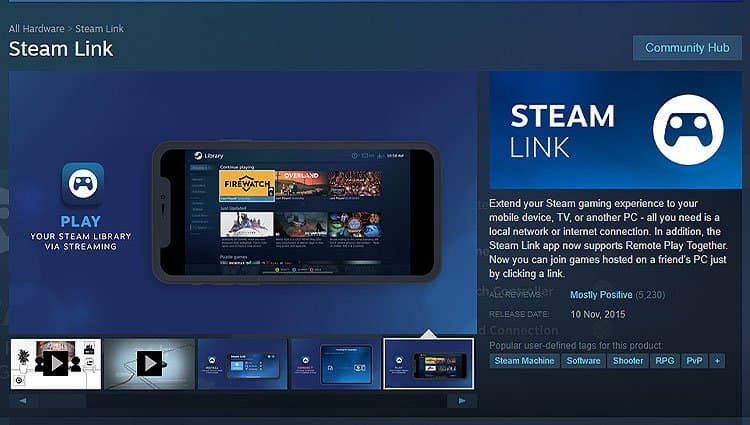
Hay dos tipos de Steam Remote Play. Una es la versión para un solo jugador, donde puedes transmitir ciertos juegos desde la computadora host a otro dispositivo. La otra es una versión que juegas con amigos. En ese caso, eres el único que tiene que poseer el juego.
Ordenador personal
- Descarga la aplicación Steam Link para PC.
- Inicie sesión en su cuenta si se le solicita.
- Haga clic en para Windows .
- Elija guardar el archivo y haga clic en aceptar para confirmar.
- Haz clic derecho en el archivo descargado.
- Elija la opción que le permita extraer los archivos a su carpeta.
- Abra la carpeta.
- Haga clic en Configuración.exe.
- Haga clic en siguiente y determine dónde desea que se instale Steam Link.
- Elija si Steam Link será accesible solo para usted o para todos en su PC.
- Haga clic en siguiente y luego haga clic en siguiente nuevamente.
- Haga clic en aceptar para otorgar permiso para que el programa se instale.
- Haga clic en cerrar para completar la instalación.
- Abra el programa desde la ubicación guardada y permita que tenga acceso a sus redes privadas, si lo desea.
- Haga clic en comenzar. Buscará computadoras que usen Steam.
- Haga clic en otra computadora para obtener un PIN para usar para vincular con otra computadora que ejecuta Steam Remote Play y para vincular su instalación de juego remoto con Steam mismo.
Móvil
- Instale la aplicación Steam Link en su dispositivo iOS o Android. Una vez completada la instalación, abra la aplicación.
- Haga clic en comenzar .
- Toque la opción para emparejar un controlador que funcione mejor para usted. Puede optar por usar controladores táctiles, usar un controlador de terceros o usar un controlador Steam. También puede tocar saltar para decidir continuar con la configuración.
- Haz clic en la computadora que estás conectando a Steam Link. Si aún no hay ninguno asociado, haga clic en otra computadora para obtener un pin que puede usar para conectarse con otros dispositivos.
- Revisa tu computadora para ingresar el pin.
Configuración de vapor
- Abra configuración de Steam y elija Remote Play en el menú.
- Marque habilitar reproducción remota .
- Haga clic en emparejar Steam Link si no se le solicita de inmediato que busque computadoras.
- Introduce el pin que obtuviste del dispositivo Steam Link. Si lo está ejecutando tanto en su teléfono como en su PC, desea emparejar ambos.
Una vez que empareje los dispositivos, probará la conexión. Debe tener un ancho de banda adecuado para usar Steam Link.
Jugando juegos
- Abra la aplicación Steam Link y haga clic en comenzar a jugar .
- Navega hasta el juego que quieras jugar.
- Toca el juego para abrir su página.
- Haga clic en jugar para iniciar el juego.
Jugar con amigos usando Steam Remote Play Together
- Inicie el juego que desea jugar.
- Haga clic en shift+tab para abrir Steam Overlay.
- Haz clic En Invitar a cualquiera a jugar y copia el código de invitación en el cuadro.
- Envía el código a tu amigo.
- Alternativamente, haga clic con el botón derecho en alguien de su lista de amigos y elija Remote Play Together para invitarlo a su juego.
Preguntas frecuentes
¿Cómo funciona Steam Remote Play?
Steam Remote Play transmite el juego desde su computadora a otro dispositivo para que pueda jugar desde cualquier lugar. Dado que parte de la transmisión implica compartir la pantalla, no funcionará si alguien más está usando tu computadora mientras juegas. Solo te muestra lo que sucede en la pantalla de la computadora que aloja el juego.
¿Steam Link no se enciende?
Las personas que han experimentado problemas con Steam Link a menudo encuentran que desconectarlo resuelve los problemas. Desenchufe todos los cables, espere unos minutos y luego vuelva a enchufarlos. Si aún no funciona, pruebe cables y tomas de corriente alternativos para ver si algo está dañado.
¿Steam Link dice que la computadora está fuera de línea?
Si está seguro de que la computadora está encendida, es probable que el problema se deba a los permisos en el firewall. Abra su firewall de Windows y otorgue acceso total a Steam y sus programas asociados. Una vez que haya completado esto, reinicie su computadora e intente conectarse nuevamente.
¿Steam Link no encuentra la PC?
Intente asegurarse de que se está conectando mientras ambos dispositivos están en la misma red. La primera vez que se conecte y configure el programa, tendrá mejor suerte si la red es la misma. También puede intentar apagar ambos dispositivos, conectarse a diferentes redes o usar PIN en lugar de la función de escaneo.
Steam Remote Play no se conecta?
Intente restablecer su Internet y verifique su firewall y software antivirus para asegurarse de que Steam tenga acceso a través de ellos. También debe asegurarse de que Steam esté activo en la computadora host y que Internet esté funcionando en ambos dispositivos. A menudo, la computadora se ha dormido o se ha vuelto inaccesible de alguna manera si no puede acceder a ella cuando está fuera de casa.
¿Puedo jugar juegos que no sean de Steam en Remote Play?
Algunos jugadores han tenido suerte al agregar diferentes juegos a su biblioteca de Steam con la opción de agregar juegos En la página de su biblioteca. Una vez que el juego se agrega a su biblioteca Steam, puede estar disponible en su aplicación o programa Steam Link.
¿Qué juegos funcionan mejor en Remote Play?
Los juegos que no requieren un tiempo de respuesta rápido funcionan mejor en Remote Play. Dado que está transmitiendo el juego desde la computadora de su casa, habrá un poco más de retraso que si estuviera jugando en esa computadora. Es posible que los juegos de ritmo rápido como CSGO que requieren una respuesta rápida no funcionen tan bien porque el retraso lo pondrá en desventaja competitiva.
El mouse, el audio o el controlador no funcionan en Steam Link
A veces, el problema es simplemente la configuración del dispositivo al que está transmitiendo. Por ejemplo, algunas personas no han podido emparejar un mouse con modelos de TV específicos porque la aplicación espera que el televisor proporcione el cursor y viceversa.
Dentro de la aplicación Steam Link, haz clic en el icono de configuración y elige Streaming . Asegúrese de que todas las configuraciones en ese menú estén optimizadas para su configuración. Si aún no funciona después, intente cerrar el cliente, iniciarlo de nuevo y asegurarse de que su conexión sea lo suficientemente rápida para una buena transmisión.
También debe verificar para asegurarse de que el dispositivo al que está transmitiendo tenga su audio habilitado en su configuración de sonido en la computadora host.